

发布时间:2021-09-02 14: 03: 04
随着互联网快速发展,网络授课已经广泛运用于不同等级的学校,作为一名老师,微课制作应该是一门必备技巧。目前,很多老师微课制作依然还是使用普通的录屏软件,通过播放PPT以及讲解授课知识来录制微课视频。其实,PPT微课录制有多种工具,今天通过微课录制软件Camtasia给大家讲解录制PPT微课的操作过程,让大家更加熟练运用Camtasia工具进行微课录制。
一、PPT微课录制教程
将待录制的PPT导入到Camtasia工具中,这个过程有两种导入方式:一种是先将PPT文件加载到媒体箱中,然后用户再根据顺序一张张的拖入到时间轨道;另一种是直接将PPT文件拖入到时间轨道,两种导入方式如图1所示。
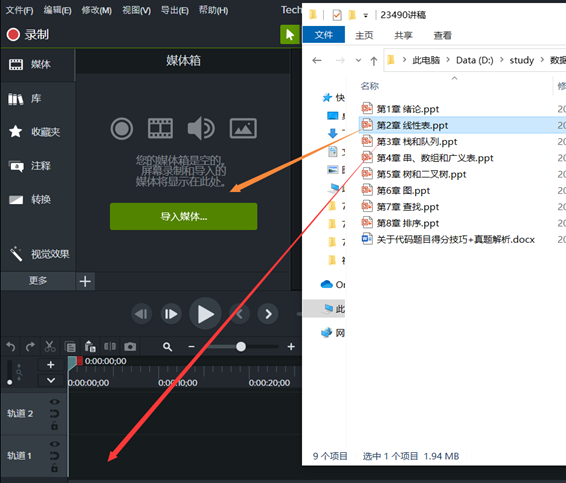
再将录制好的音频旁白导入,然后将其拖入到另外一条轨道中,加入音频旁白之后的页面如图2所示。
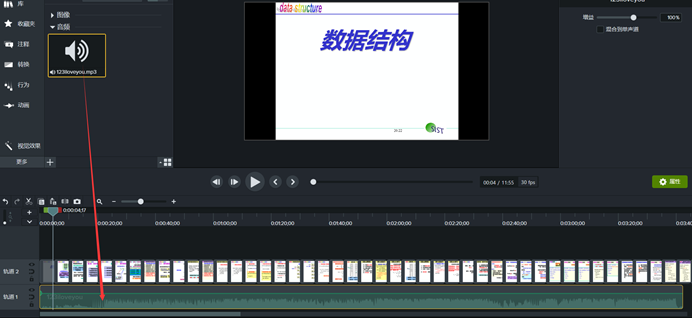
完成上面操作之后,可以给录制好的PPT微课添加各种效果,让你的微课看起来更有色彩。本文主要采用百叶窗、淡入淡出以及挡光板三种转换效果,左侧可以设置每一种效果的进、期间、出三种状态的样式以及移动方式,如图3所示。
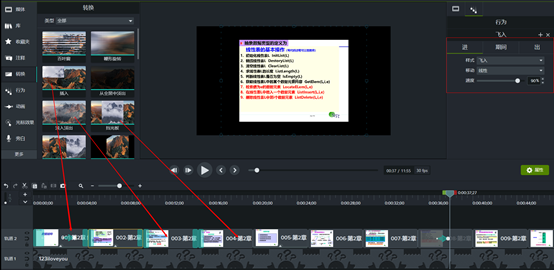
还可以给每页PPT添加不同的行为,这里主要给PPT添加弹出、飞入、脉动以及漂移四种行为,同样每一种行为也可以设置进、期间、出的样式以及移动方式,添加行为操作如图4所示。
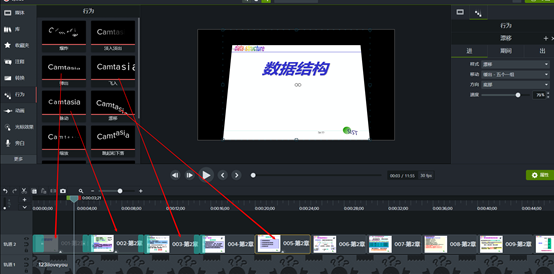
除此之外,如图5所示,这里再给PPT微课添加动画效果,本视频主要给添加两种动画效果,分别是按比例缩小以及向右倾斜。
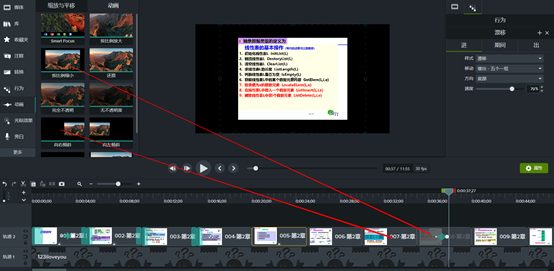
二、小结
通过上述使用Camtasia工具录制PPT微课的教程,相信你已经能够使用Camtasia工具进行制作微课,操作步骤也较为简单,省去了视频录制,直接将PPT导入并且加上音频旁白即可。通过Camtasia工具录制微课,可以为我们节省不少录制视频时间,并且出错概率也较低,提高了我们的工作效率。
作者:超锅
展开阅读全文
︾